Návod na odstranění PadLock Screenlocker (odinstalovat PadLock Screenlocker)
PadLock Screenlocker je druh Trojan, který uzamkne vás z pracovní plochy. Technicky tento program by měl požadovat, že zakoupíte klíč k odemknutí počítače, ale v současné době se zdá být poněkud zaostalá, protože neexistuje žádné další informace tam, že by vám, jak k obnovení přístupu k pracovní ploše. A co víc je možné obejít blok, tak dlouho, jak víte, jak na to. Ukážeme vám, jak odstranit PadLock Screenlocker z vašeho počítače a obnovení přístup k pracovní ploše.
Obvykle si říkáme, že škodlivé programy nepotřebují svolení vstoupit počítač a trojské koně jsou rozhodně jedním z nejostřílenější infekcí tam venku. Pokud jde o jednotlivé plochy infekcí, nějakou akci na straně uživatele je však stále zapotřebí. Náš odhad je, že tento Trojan se šíří kolem svobodného software a falešný software praskliny. Svobodný software je často umístěn na souboru sdílení webových stránek. Pokud potřebujete stáhnout konkrétní aplikace, bylo by lepší, kdyby jste udělal, že od licencovaného webové stránky. Stahování freeware ze souboru sdílení stránek je vždy riskantní, protože instalátory třetích stran často váže několik aplikací dohromady, a vy nakonec něco, co nechcete, aby instalace.
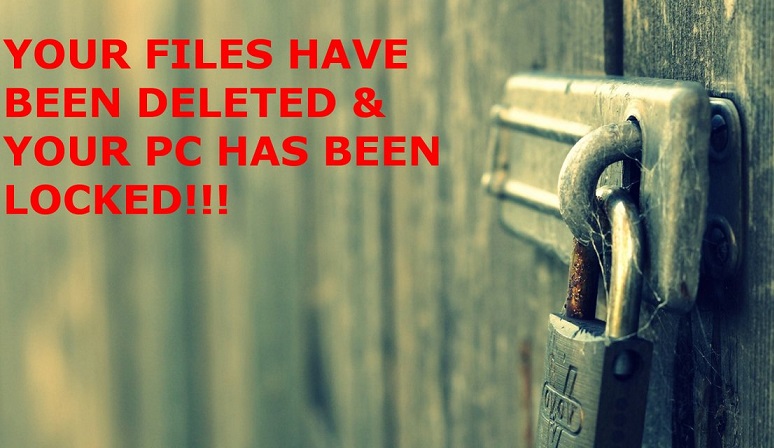
Stáhnout nástroj pro odstraněníChcete-li odebrat PadLock Screenlocker
Také pokud PadLock Screenlocker opravdu falešný software crack soubor, pak by měla přehodnotit své priority. Stahování a používání nelegálního softwaru není pouze trestný čin; může dojít k nebezpečné infekce, které by mohlo vážně ohrozit zabezpečení vašeho počítače. Proto buďte zodpovědný, při procházení webu a pouze na oficiálních internetových stránkách pro nové aplikace.
Když PadLock Screenlocker program vstoupí do vašeho počítače, to bude uzamknout obrazovku najednou. Také vytvoří položky klíče registru Run, a to umožní aplikaci spustit automaticky při každém zapnutí počítače. To znamená, že restartování systému nebude mít lock-up zpráva zmizí. A zpráva bude uvedeno toto:
YOUR FILES HAVE BEEN DELETED & YOUR PC HAS BEEN LOCKED!!!
#PadlockScreenlocker
Skutečnost, že se infekce jméno je předkládán s hashtagem ve zprávě může znamenat, že jste mohli hledat více informací o programu v sociálních médií stránky, které mohou využívat hashtagů. Na druhé straně když program tvrdí, že ji odstranil všechny soubory, výzkum je pravděpodobně poslední věc na mysli. Nepropadejte panice. PadLock Screenlocker není dost důvtipu k odstranění souborů. Tvrzení je jednoduše tam tlačit vás k nákupu odemknout kód, ale ještě jednou, to je, není jasné, jak uživatel by měl dostat protože neexistuje žádné užitečné informace o tom ve zprávě.
Získáte zavřít zprávu načtením Správce úloh. Za to, že je třeba současně stisknout klávesy Ctrl + Shift + Esc a vyskočí okno nástroj systém. Také naši výzkumníci říkají, že můžete odemknout obrazovku s následujícím kódem:
ajVr/GRJz0R
Uživatelé musí zadat kód do prázdného pole nad #PadlockScreenlocker hashtag. Ačkoli prosím Všimněte si, že odemykání obrazovky s kódem nebude mít infekce zmizí. Tak příště, kdy zapnete počítač, zámek obrazovky zpráva bude tam znovu.
Co lze udělat, aby to zmizelo? Netřeba říkat budete muset odstranit PadLock Screenlocker z vašeho počítače. Najdete pokyny pro odstranění pod náš popis, ale pokud si myslíte, že ruční odstranění je příliš mnoho úkolu pro vás, můžete vždy spolehnout na automatické bezpečnostní nástroj, který by ukončit PadLock Screenlocker pro vás žádné otázky.
Jak odstranit PadLock Screenlocker?
A co víc prostřednictvím investic do zabezpečení aplikace by chránit váš počítač před podobnou vetřelci, které by mohly vejít do vašeho systému v blízké budoucnosti. To není jen o tento Trojan, může existovat několik další nežádoucí programy nainstalované v počítači, takže je třeba se postarat o všechny.
Konečně nezapomeňte využít bezpečné procházení návyky, tak, že nebudete muset řešit takové škůdci znovu. Asi dvakrát, než stáhnout freeware a nestahujte nelegální software trhliny, protože tyto soubory mohou vždy přijít s instalátory malware. PadLock Screenlocker může být jen jedním z těch méně nebezpečné tam venku. Raději rychle odstraňte PadLock Screenlocker.
Zjistěte, jak z počítače odebrat PadLock Screenlocker
- Krok 1. Jak odstranit PadLock Screenlocker z Windows?
- Krok 2. Jak odstranit PadLock Screenlocker z webových prohlížečů?
- Krok 3. Jak obnovit webové prohlížeče?
Krok 1. Jak odstranit PadLock Screenlocker z Windows?
a) Odebrání PadLock Screenlocker související aplikace ze systému Windows XP
- Klepněte na tlačítko Start
- Zvolte ovládací panely

- Zvolte možnost Přidat nebo odebrat programy

- Klepněte na PadLock Screenlocker související software

- Klepněte na tlačítko Odebrat
b) PadLock Screenlocker související program odinstalovat ze systému Windows 7 a Vista
- Otevřené nabídky Start
- Klepněte na ovládací Panel

- Přejít na odinstalovat program

- Vyberte PadLock Screenlocker související aplikace
- Klepněte na tlačítko odinstalovat

c) Odstranění PadLock Screenlocker související s aplikací z Windows 8
- Stiskněte klávesu Win + C Otevřete kouzlo bar

- Vyberte nastavení a otevřete ovládací Panel

- Zvolte odinstalovat program

- Vyberte související program PadLock Screenlocker
- Klepněte na tlačítko odinstalovat

Krok 2. Jak odstranit PadLock Screenlocker z webových prohlížečů?
a) Vymazat PadLock Screenlocker od Internet Explorer
- Otevřete prohlížeč a stiskněte klávesy Alt + X
- Klepněte na spravovat doplňky

- Vyberte panely nástrojů a rozšíření
- Odstranit nežádoucí rozšíření

- Přejít na vyhledávání zprostředkovatelů
- Smazat PadLock Screenlocker a zvolte nový motor

- Stiskněte klávesy Alt + x znovu a klikněte na Možnosti Internetu

- Změnit domovskou stránku na kartě Obecné

- Klepněte na tlačítko OK uložte provedené změny
b) Odstranění PadLock Screenlocker z Mozilla Firefox
- Otevřete Mozilla a klepněte na nabídku
- Výběr doplňky a rozšíření

- Vybrat a odstranit nechtěné rozšíření

- Znovu klepněte na nabídku a vyberte možnosti

- Na kartě Obecné nahradit svou domovskou stránku

- Přejděte na kartu Hledat a odstranit PadLock Screenlocker

- Vyberte nového výchozího poskytovatele vyhledávání
c) Odstranit PadLock Screenlocker z Google Chrome
- Spusťte Google Chrome a otevřete menu
- Vyberte další nástroje a přejděte na rozšíření

- Ukončit rozšíření nežádoucí prohlížeče

- Přesunout do nastavení (v rámci rozšíření)

- Klepněte na tlačítko nastavit stránku v části spuštění On

- Nahradit svou domovskou stránku
- Přejděte do sekce vyhledávání a klepněte na tlačítko Spravovat vyhledávače

- Ukončit PadLock Screenlocker a vybrat nového zprostředkovatele
Krok 3. Jak obnovit webové prohlížeče?
a) Obnovit Internet Explorer
- Otevřete prohlížeč a klepněte na ikonu ozubeného kola
- Vyberte položku Možnosti Internetu

- Přesunout na kartu Upřesnit a klepněte na tlačítko Obnovit

- Odstranit osobní nastavení
- Klepněte na tlačítko Obnovit

- Restartujte Internet Explorer
b) Obnovit Mozilla Firefox
- Spusťte Mozilla a otevřete menu
- Klepněte na Nápověda (otazník)

- Zvolte informace o řešení potíží

- Klepněte na tlačítko Firefox

- Klepněte na tlačítko Aktualizovat Firefox
c) Obnovit Google Chrome
- Otevřete Chrome a klepněte na nabídku

- Vyberte nastavení a klepněte na možnost zobrazit pokročilá nastavení

- Klepněte na obnovit nastavení

- Vyberte položku Reset
d) Resetovat Safari
- Spusťte prohlížeč Safari
- Klikněte na Safari nastavení (horní pravý roh)
- Vyberte Reset Safari...

- Dialogové okno s předem vybrané položky budou automaticky otevírané okno
- Ujistěte se, že jsou vybrány všechny položky, které je třeba odstranit

- Klepněte na obnovit
- Safari bude automaticky restartován.
* SpyHunter skeneru, zveřejněné na této stránce, je určena k použití pouze jako nástroj pro rozpoznávání. Další informace o SpyHunter. Chcete-li použít funkci odstranění, budete muset zakoupit plnou verzi SpyHunter. Pokud budete chtít odinstalovat SpyHunter, klikněte zde.

